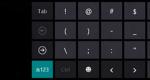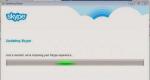Reibungsloses Scrollen in Chrom. Reibungsloses Scrollen der Seite in Browsern
Für diesen Browser gibt es natürlich Erweiterungen, die ein reibungsloses Scrollen ermöglichen. Das bekannteste ist Smooth Scroll. Dies ist jedoch nicht notwendig. Denn es gibt eine versteckte Option, die derzeit einen experimentellen Status hat, aber großartig funktioniert.
Um zum Konfigurator dieser Einstellungen zu gelangen, müssen Sie about:flags in die Adressleiste des Browsers eingeben. Und sofort erscheint dieses Bild auf dem Bildschirm:

In dieser Liste sollte ein Element vorhanden sein "Flüssiges Scrollen". Klicken Sie auf die Schaltfläche "anmachen" Darunter den Browser neu starten und voilà.
Weitere coole Funktionen von chrome://flags.
„Verarbeiten Sie alle Seiten mit GPU»
Verwendet GPU-Beschleunigung auf allen Seiten, nicht nur auf denen, die relevante Ebenen enthalten. Sie können versuchen, diese Funktion zu aktivieren, um das Rendern von Webseiten zu beschleunigen. Nur wahr, wenn Sie unter dem Betriebssystem Windows leben. Ein lokaler Autor hat diese Funktion unter Linux getestet – sie führt zu nichts Gutem, obwohl sie das Rendern von Seiten beschleunigt, einige Tabs abstürzen oder einen leeren Bildschirm anzeigen. Wenn Sie nach dem Einschalten ein solches Problem feststellen, deaktivieren Sie es.
„Mehrere Profile“ – Ordnet jedes Browserfenster einem Profil zu und fügt der Benutzeroberfläche in der oberen rechten Ecke einen Profilumschalter hinzu. Jedes Profil verfügt über eigene Lesezeichen, Erweiterungen, Anwendungen usw. Kann für Computer mit mehreren Benutzern nützlich sein. Zum Beispiel in Schulen, Universitäten, Internetcafés.
„Voranmeldung und automatische Anmeldung aktivieren“
Nachdem Sie Ihr Profil mit Ihrem Konto verknüpft haben Google-Konten Ihre Kontoinformationen werden gespeichert, sodass Sie Ihren Benutzernamen und Ihr Passwort nicht erneut eingeben müssen. Wenn Sie die Google-Anmeldeseite öffnen, wird ein Informationsfeld angezeigt, über das Sie sich einfach bei Ihrem Konto anmelden können. Wenn das Profil nicht mit verknüpft ist Google Benutzerkonto, Voranmeldung und automatische Anmeldung sind unabhängig von dieser Einstellung immer deaktiviert.
Es wird für diejenigen nützlich sein, die ein Google-Konto und seine verschiedenen Dienste verwenden und zu faul sind, sich jedes Mal manuell anzumelden. Um diese Funktion nutzen zu können, müssen Sie Ihrem Konto ein Browserprofil zuordnen. Dies geschieht in den normalen Einstellungen. Wenn Sie in der aktuellen Sitzung bereits in Ihrem Konto angemeldet sind, finden Sie im Hauptmenü des Browsers den Punkt „Mit [email protected] synchronisieren“. Es öffnet sich ein Formular, in dem Sie auswählen können, was Sie synchronisieren möchten.

Im Allgemeinen gibt es noch einige weitere Funktionen, aber diese schienen die nützlichsten zu sein.
Hallo, liebe Leser der Site-Site. Heute möchte ich das Thema über nützliche Plugins für beliebte weiterführen Google-Browser Chrom.
Im vorherigen Artikel haben wir uns Plugins zur Verbesserung der Effizienz beim Arbeiten im Internet angesehen. Ich denke, sie haben dir gut getan. Jetzt ist es an der Zeit, das Browser-Erlebnis zu verbessern. Sorgen wir für ein reibungsloses Scrollen der Seiten in Google Chrome, schlanke Bildlaufleisten und überdenken Sie die Arbeit mit STRG+TAB.
1. – Reibungsloses Scrollen der Seite in Google Chrome
Ich weiß nicht, wie es Ihnen geht, aber nach dem Wechsel von Opera zu Google Chrome begann ich, das reibungslose Scrollen der Seiten zu vermissen. In Chrome scrollen sie ruckartig durch, was zum Lesen nicht sehr angenehm ist. Wahrscheinlich hat auch der Entwickler des Chromium Wheel Smooth Scroller-Plugins diese Gelegenheit verpasst und ein entsprechendes Plugin erstellt. Es zeichnet sich durch große Flexibilität der Einstellungen und Funktionen aus.
Mithilfe von vier Schiebereglern können die Scrolleinstellungen sowohl für das Mausrad als auch für die Tastatur separat eingestellt werden. Das Ergebnis der Einstellungen wird in Form eines Diagramms dargestellt, das hilft, sich vorzustellen, was als Ergebnis der Einstellungen passieren wird.
Für eine schnelle Reaktionsfähigkeit beim Scrollen auf meinem Laptop habe ich die folgenden Erweiterungseinstellungen festgelegt:
Schauen wir uns den Zweck dieser Schieberegler an:
— Schrittlänge– Scroll-Schrittlänge in Pixel. Je höher der Wert, desto größer wird der Teil der Seite gescrollt.
— Glätte(Vorderteil) – anfängliches flüssiges Scrollen. Je höher der Wert, desto langsamer beginnt das Scrollen.
— Glätte– Abklingrate beim Scrollen. Je höher der Wert, desto länger bewegt sich die Seite weiter, nachdem Sie aufhören, das Rad zu drehen.
— Beschleunigungsempfindlichkeit– Scroll-Beschleunigungswert. Je schneller Sie das Mausrad drehen, desto weiter wird auf der Seite gescrollt.
Es gibt auch eine Option „ Sprungkante„– der Umfang des Seitenabsprungs vom oberen oder unteren Rand. Es gibt auch eine „Schwarze Liste“, eine Liste von Adressen, auf deren Seiten das Plugin nicht funktioniert. Das ist alles, Sie können mit dem nächsten Plugin fortfahren.
Wenn Sie haben Das Scrollen auf der Website wird langsamer In Google Chrome gibt es dafür mehrere Gründe.
Am häufigsten handelt es sich um eine umfangreiche Website, die mit Werbung, Flash-Bannern oder anderen Elementen überladen ist. Die Lösung besteht darin, eine Erweiterung zu installieren, um die oben genannten Probleme zu blockieren – und ich habe darüber geschrieben.
Der zweite Grund ist, dass Sie den Seitenmaßstab vergrößert haben. Dies geschieht durch Drücken der Tasten STRG „+“ und STRG „-“. Nach dem Ändern des Maßstabs erscheint in der Adressleiste eine Lupe, durch Anklicken können Sie die Seitengröße wieder in den Originalzustand versetzen.
Der dritte Grund ist, dass die Seite nicht vollständig geladen wurde. In diesem Fall müssen Sie warten, bis der Download abgeschlossen ist, oder ihn manuell stoppen. Es kann noch andere Gründe geben, aber die, die ich erwähnt habe, sind die Hauptgründe.
Ich habe kürzlich herausgefunden, dass diese Erweiterung im Yandex Browser nicht funktioniert, daher kann ich eine andere empfehlen, die problemlos funktioniert – . Es gibt keine Einstellungen darin, aber es könnte durchaus zu Ihnen passen.
2. – dünne Bildlaufleisten
Über diese kleine, aber nützliche Erweiterung lässt sich nicht viel sagen. Dadurch werden die Bildlaufleisten der Seite sehr dünn, aber andererseits auffällig. Manche Leute möchten die vertikale Bildlaufleiste ganz entfernen, aber das ist zu minimalistisch. Ein drei Pixel breiter Streifen reicht aus, um die Position auf der Seite zu beurteilen, stört aber nicht. Ich denke, dass es nicht nur für Netbooks, sondern auch für normale Computer nützlich sein wird. Sieht wunderschön aus.

3. – UmdenkenSTRG+ TAB
Als Laptop-Besitzer nutze ich ständig diese Tastenkombination, sonst wird es mir langweilig, meinen Finger über das Touchpad zu bewegen. In Google Chrome geschieht dies jedoch etwas umständlich: STRG+TAB bewegt sich vorwärts durch geöffnete Tabs und STRG+UMSCHALT+TAB bewegt sich rückwärts.
Denken Sie an den Opera-Browser. Dieser wunderbare Browser verfügt über einen sehr bequemen Wechsel zwischen Tabs mit der Tastenkombination STRG+TAB. Mit dieser Kombination können Sie zwischen zwei beliebigen Registerkarten wechseln, die Sie gerade am meisten benötigen.
Tab Stack macht dasselbe, nur auf eine andere Art und Weise. Das Funktionsprinzip dieses Plugins ist einfach: Es verschiebt jede aktive Registerkarte an den Anfang des Fensters auf der linken Seite. Auf diese Weise haben Sie links die aktivsten Tabs und rechts die am wenigsten aktiven Tabs.
Was bringt Ihnen das in der Praxis? Es kommt oft vor, dass Sie viele Tabs geöffnet haben, aber nur mit wenigen arbeiten. Daher erforderlich in dieser Moment Tabs befinden sich links und unnötige Tabs rechts. Diese Erweiterung hat nur eine Einstellung – nach wie vielen Sekunden Tabs verschoben werden sollen. Die Zeit kann von 0,1 bis mehreren Sekunden eingestellt werden. Installieren Sie dieses Plugin und probieren Sie es aus, um zu sehen, wie sehr Sie es benötigen.
In Kontakt mit
Es war einmal, vor langer Zeit, ich habe bereits über dieses Thema geschrieben, aber es war kurz und beiläufig. Heute möchte ich Ihnen genauer erzählen, was es wirklich ist Reibungsloses Scrollen der Seite in Browsern.
Im Folgenden werden wir über eine spezielle Erweiterung für Internetbrowser sprechen Mozilla Firefox und Google Chrome, was den Komfort beim Surfen im Internet erhöht. Natürlich funktioniert es in allen Modifikationen (Klonen) der oben genannten Browser.
Die meisten Benutzer denken nicht einmal über so kleine Dinge wie die Qualität des Scrollens von Website-Seiten nach. Manche „Fortgeschrittene“ finden höchstens einen speziellen Punkt in den Einstellungen ihres Browsers und waschen sich mit dem Ankreuzen des Kästchens die Hände – fertig, keine Einstellungen...
Das ist natürlich besser als das übliche ruckartige Scrollen, aber Lieber, niemand außer Ihnen wird sich um Ihren maximalen Komfort kümmern.
Heute werde ich Ihnen ein „Geheimnis“ verraten: Das standardmäßige reibungslose Scrollen von Seiten kann erheblich verbessert werden.
Wirklich reibungsloses Scrollen der Seite
Haben Sie keine Angst, es gibt nichts Beängstigendes oder Kompliziertes an speziellen Erweiterungen – Sie können ganz einfach zum Meister des reibungslosen Scrollens von Seiten werden.
Noch ein reibungsloses Scrollen für Mozilla Firefox
Mit dieser Erweiterung wird Ihr sanftes Scrollen durch die Seiten sanfter und angenehmer; es kann mit der Intensität der Drehung des Rades der Computermaus schneller (verlangsamter) werden.
Nützlich Weitere Informationen auf der Seite:
Sie können die Erweiterung „Yet Another Smooth Scrolling“ im offiziellen Store installieren Mozilla-Add-ons Firefox (Browser-Neustart erforderlich).
Gehen Sie danach zu den Einstellungen ...
...und wir beginnen zu zaubern, indem wir die Schieberegler bewegen ...

Ich werde keine konkreten Zahlen nennen – jeder hat seinen eigenen Geschmack und seine eigenen Vorlieben. Mithilfe einer wissenschaftlichen Methode müssen Sie selbst das für Sie bequeme Scrollen der Seite einrichten.
Vergessen Sie nicht, auf „Übernehmen“ zu klicken. Alles ist auf Russisch und wenn Sie mit der Maus über den Schieberegler fahren, erscheint ein Hinweis ...

Weitere nützliche Zusatzinformationen auf der Website:
Gehen Sie alle Registerkarten der Erweiterung durch – dort finden Sie viele nützliche Dinge ...

Wenn das Abprallen an der Grenze störend ist, schalten Sie es aus. Versuchen Sie, den Glättungsalgorithmus zu ändern. Im Punkt „BlackList“ können Sie Websites angeben, auf denen diese Erweiterung nicht funktioniert – sehr praktisch und praktisch.
Ein wenig Geduld (Ausdauer) und Sie werden Ihren Browser nicht wiedererkennen – es wird viel angenehmer sein, darin im Internet zu surfen.
Chromium Wheel Smooth Scroller für Google Chrome
Glatter Scroller mit Chrom-Rad ist eine absolut identische Erweiterung für den Google Chrome-Browser. Ich kann es nicht im Detail beschreiben (ich habe diesen Browser gerade nicht installiert), aber auch ohne Beschreibung ist dort alles klar.
Diesen Reifenschaden werde ich mit einem Video von kompensieren detaillierte Anleitung zum Einrichten des Chromium Wheel Smooth Scroller von einem gewissen Victor Tomilin – Vitya, vielen Dank von allen Benutzern ...
Es gibt auch eine SmoothScroll-Erweiterung für Google Chrome – sie ist auch bei Benutzern dieses Browsers sehr beliebt, aber ihre Einstellungen können (wie es mir scheint) verwirrend sein.
Am Ende dieses Artikels möchte ich Sie daran erinnern Jede Erweiterung belastet und verlangsamt den Browser. Wenn Sie ein leistungsstarkes und schneller Computer- Du hast vor nichts Angst. Aber wenn es schwach ist, denken Sie dreimal darüber nach, bevor Sie die Anzahl im Browser erhöhen.
Der Internetbrowser Google Chrome verfügt über versteckte Einstellung Durch die Aktivierung kann der Benutzer den Effekt nutzen – sanftes Scrollen einer Webseite während der Anzeige. Dieser Effekt macht sich bemerkbar, wenn Sie mit den Tasten der Tastatur, dem Mausrad oder dem Touchscreen auf einer Webseite einer Website nach oben oder unten scrollen.
Wie Sie vielleicht bereits wissen, verfügt der Chrome-Browser über eine Reihe verschiedener, experimenteller Optionen.
Diese experimentellen Optionen können die Funktionalität des Browsers erheblich verbessern. Aber gleichzeitig kann ihre Aufnahme und Nutzung durch normale Benutzer vor der offiziellen Veröffentlichung die Leistung von Chrome beeinträchtigen.
Etwas früher war die versteckte Smooth-Scrolling-Funktion in Google Chrome über einen längeren Zeitraum vorhanden, ihre Implementierung blieb jedoch nicht sehr reibungslos. Heutzutage funktioniert das reibungslose Scrollen wie erwartet, sodass Sie es bedenkenlos einschalten und testen können.
FLÜSSIGES SCROLLEN
Um es zu aktivieren, gehen Sie wie folgt vor. Öffnen Sie Ihren Internetbrowser und geben Sie den folgenden Text in die Adressleiste ein.
Chrome://flags/#enable-smooth-scrolling
Dadurch wird die Optionsseite geöffnet, auf der Sie „Smooth Scrolling“ finden und auf „Aktivieren“ klicken.
Klicken Sie unten im Internetbrowser auf die Schaltfläche „Neustart“.

Das ist alles! Testen Sie nach dem Neustart das Verhalten dieser experimentellen Option auf einer beliebigen Website.
Sie werden sehen, dass sich die Laufruhe deutlich verbessert hat. Wenn es Ihnen nicht gefällt, können Sie jederzeit alles wiederherstellen, wie es vorher war, indem Sie diese Funktion deaktivieren. Holen Sie sich weitere Computertipps in Ihr Arsenal, indem Sie hier vorbeischauen.